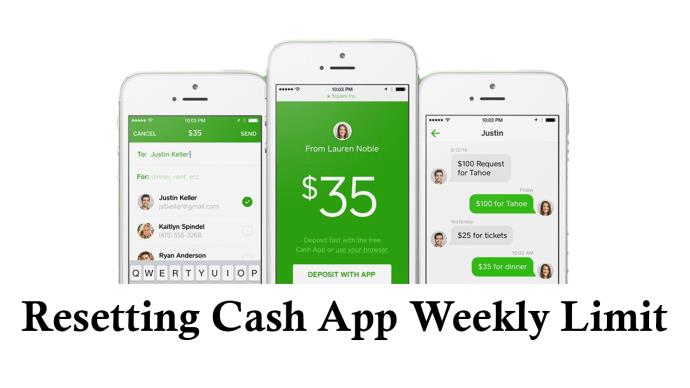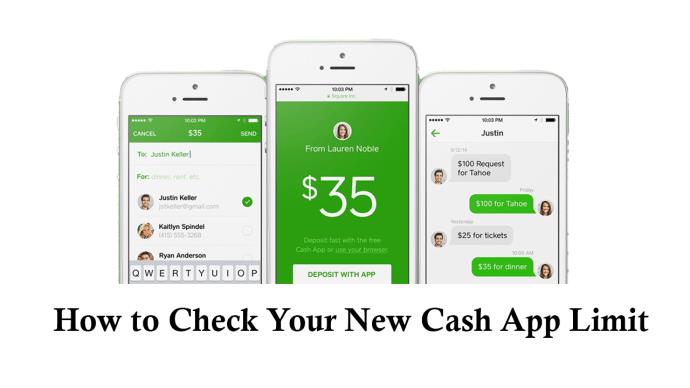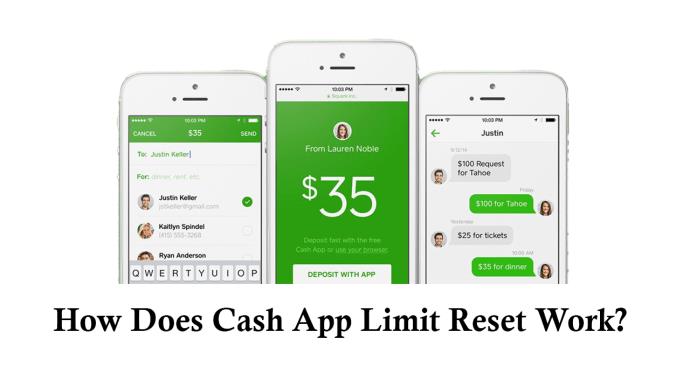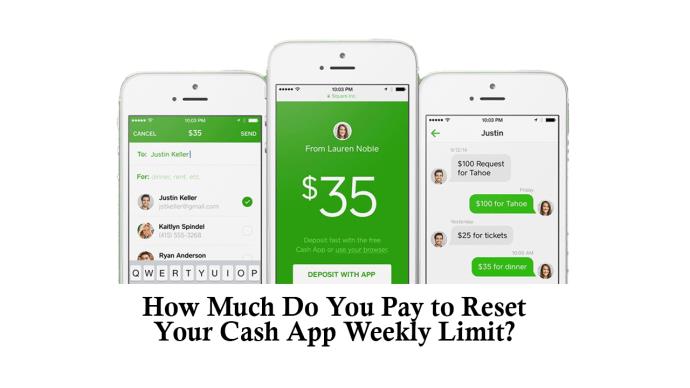Ja izmantojat Cash App, jums būs jāverificē savs konts, lai novērstu naudas atmazgāšanu un palīdzētu nodrošināt platformas drošību. Ja to neizdarīsit, jūsu iknedēļas darījuma summa būs mazāka nekā verificētajos kontos. Par laimi, varat atiestatīt savu Cash App nedēļas limitu.

Ja nevarat veikt darījumus lietotnē Cash App, jo esat pārsniedzis nedēļas limitu, mēs jums to nodrošināsim. Šajā rakstā ir paskaidrots, kā atiestatīt Cash App nedēļas ierobežojumu.
Cash App nedēļas limita atiestatīšana
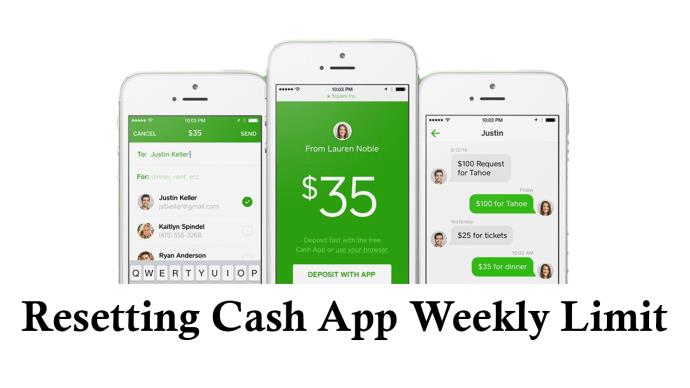
Cash App sagrupē lietotāju kontus divās kategorijās: verificētie konti un neverificētie konti. Verificētam kontam ir apstiprināta īpašnieka identitāte, savukārt neverificēts konts nav saistīts ar konkrētu personu.
Lai nodrošinātu atbilstību Noziedzīgi iegūtu līdzekļu legalizācijas novēršanas (AML) un Know Your Customer (KYC) noteikumiem, Cash App ierobežo iknedēļas summu, ko nosūtāt, saņemat, izņemat un tērējat abiem kontiem.
Izmantojot verificētu kontu, jūs varat nosūtīt 2500 USD nedēļā un saņemt neierobežotu summu. No otras puses, summa, ko varat nosūtīt un saņemt, izmantojot nepārbaudītu kontu, ir attiecīgi USD 250 un USD 1000.
Jūs nevarat atiestatīt vai palielināt nedēļas limitu, pārsniedzot to, ko Cash App ir iestatījis verificētam kontam. Tomēr neverificētam kontam varat atiestatīt nedēļas ierobežojumu, verificējot savu kontu.
Lūk, kā verificēt savu Cash App kontu:
- Palaidiet savu Cash App lietojumprogrammu, ievadiet jebkuru summu, kas pārsniedz USD 250, un apakšā pieskarieties “Maksāt”.
- Nākamajā lapā tiek lūgts apstiprināt savu identitāti, lai turpinātu lietot Cash App. Pieskarieties “Turpināt”, lai turpinātu.
- Ievadiet savu juridisko vārdu un pieskarieties “Tālāk”.
- Ievadiet savu dzimšanas datumu gg/mm/gggg formātā un atlasiet “Nākamais”.
- Ievadiet sava sociālās apdrošināšanas numura (SSN) pēdējos četrus ciparus un pieskarieties “Tālāk”. Izpildiet ekrānā redzamos norādījumus un iesniedziet sava konta verifikācijas informāciju. Var paiet 48 stundas, līdz Cash App pabeigs verifikācijas procesu.
Ņemiet vērā: lai gan Cash App ļauj personām, kas jaunākas par 18 gadiem, izmantot platformu, tā nepārbauda nepilngadīgas personas kontu. Viņiem ir nepieciešams uzticams pieaugušais vai vecāks, lai verificētu kontu viņu vārdā. Arī tas, kurš verificē kontu, kļūst par autorizētu lietotāju.
Kā pārbaudīt savu jauno Cash App limitu
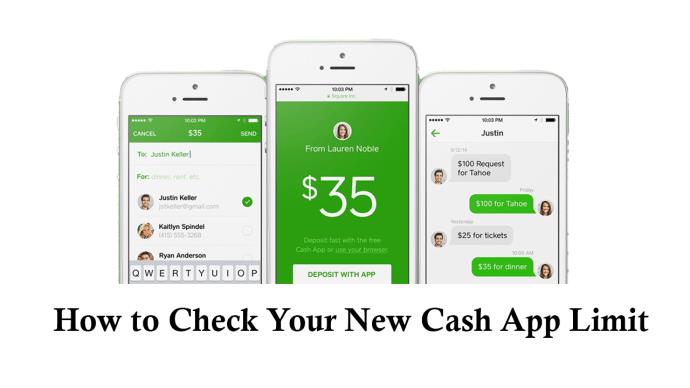
Pēc verifikācijas pabeigšanas, iespējams, vēlēsities uzzināt, vai jūsu ierobežojums ir palielinājies. Tālāk ir norādītas darbības, lai pārbaudītu ierobežojumu.
- Atveriet savu Cash App kontu un augšējā labajā stūrī pieskarieties savam profilam. Tas novirzīs uz jūsu konta lapu.
- Ritiniet līdz sadaļai “Konts un iestatījumi” un pieskarieties “Ierobežojumi”.
- Ja jūsu verifikācija bija veiksmīga, summai, ko varat nosūtīt, vajadzēja palielināties no USD 250 līdz USD 2500 nedēļā un summai, ko varat saņemt, no USD 1000 līdz neierobežotai.
Ja ir pagājušas 48 stundas un jūsu darījumu limits nav mainījies, varat pieprasīt Cash App klientu atbalsta dienestam, lai to atiestatītu. Lūk, kā to izdarīt:
- Dodieties uz savu Cash App kontu un augšējā labajā stūrī pieskarieties savam profilam.
- Sadaļā “Konts un iestatījumi” atlasiet “Atbalsts”.
- Jaunajā lapā atlasiet “Naudas karte”.
- Ritiniet līdz apakšai un izvēlieties “Sazināties ar atbalsta dienestu”. Tas novirzīs uz darījumu palīdzības lapu.
- Izvēlieties “Nav par darījumu”. Apakšējā kreisajā stūrī pieskarieties “Tērzēšana”. Paskaidrojiet, ka esat verificējis savu kontu un jūsu ierobežojums nav palielinājies, un pieprasiet to atiestatīt jūsu vietā.
Kā darbojas Cash App limita atiestatīšana?
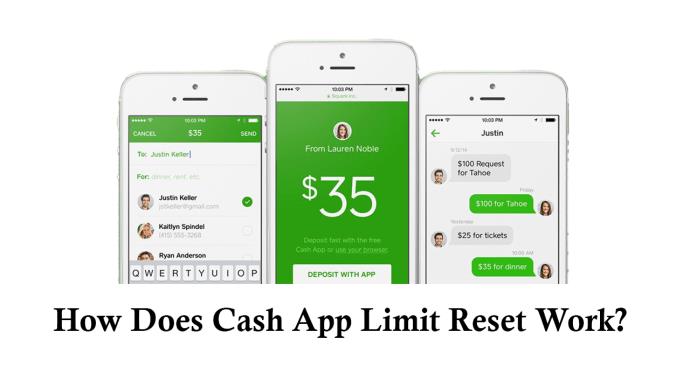
Kad verificējat savu Cash App kontu, jums nav jāuztraucas par iknedēļas summu, ko varat saņemt, jo tā ir neierobežota. Tomēr summa, ko varat nosūtīt, joprojām ir fiksēta USD 2500 nedēļā. Piemēram, ja vienā dienā kādam nosūtīsit 2500 ASV dolārus, šajā nedēļā nevarēsit nosūtīt citu summu. Bet kad tieši tiek atiestatīts Cash App nedēļas limits?
Cash App nav universāla laika, kad tiek atiestatīts sūtāmās summas nedēļas ierobežojums. Tā vietā nedēļas limita atiestatīšana sāk skaitīt no pirmās dienas, kad kādam nosūtāt naudu. Piemēram, ja pirmo reizi nosūtījāt naudu 2023. gada 7. maijā plkst. 11:00, pirmā nedēļas limita atiestatīšana notika 14. datumā plkst. 11:00. Nākamā atiestatīšana notiek 28. datumā un tā tālāk, kamēr jūsu konts pastāv.
Atcerieties, ka jūs nevarat pārcelt neizmantotos ierobežojumus uz nākamo mēnesi. Lietotne nosaka jūsu jaunās nedēļas ierobežojumu līdz 2500 ASV dolāriem neatkarīgi no jūsu iepriekšējās nedēļas darījumiem.
Diemžēl jūs nevarat mainīt limita atiestatīšanas laiku, ja vien neizveidojat jaunu kontu.
Cik jūs maksājat, lai atiestatītu savu Cash App nedēļas limitu?
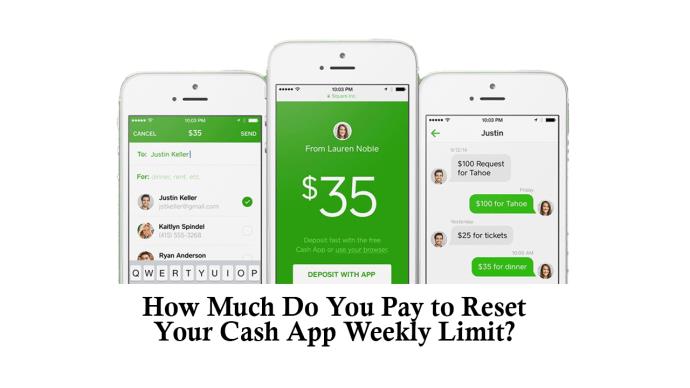
Cash App pievilcīgu padara tās izmaksu ziņā draudzīgie darījumu pakalpojumi. Jums nav jāmaksā nekāda summa, lai atiestatītu savu nedēļas limitu. Tāpat, neskatoties uz limita palielināšanu, darījuma maksa par naudas nosūtīšanu un saņemšanu paliek bez maksas.
Ir tikai divi gadījumi, kad Cash App iekasē maksu. Pirmkārt, ja vēlaties apiet standarta trīs dienu atteikuma periodu, tiek piemērota maksa 1,5% apmērā. Otrkārt, veicot kredītkaršu pārskaitījumus, jums jāmaksā 3% maksa.
Vai varat atiestatīt savu Cash App iknedēļas izņemšanas un tēriņu ierobežojumus?
Cash App Cash Card ir saistīta ar jūsu kontu un ļauj izņemt naudu no bankomāta. Iknedēļas izņemšanas limits ir 1000 USD, un tas tiek atiestatīts sestdien plkst. 19:00 CTD. Diemžēl jūs nevarat palielināt izņemšanas limitu.
Tāpat jūs nevarat atiestatīt savu nedēļas tēriņu limitu. Tas ir fiksēts 10 000 ASV dolāru apmērā un tiek atiestatīts sestdienās plkst. 18:00 pēc CST.
Ja pārsniedzat iknedēļas izņemšanas un tēriņu ierobežojumus, jums jāgaida, līdz limits tiek atiestatīts, lai turpinātu darījumus.
FAQ
Kā atiestatīt savu Cash App nedēļas limitu?
Jūs atiestatāt savu Cash App nedēļas limitu, verificējot savu kontu. Verifikācijas procesā ir nepieciešams jūsu juridiskais vārds, dzimšanas datums un sociālās apdrošināšanas numurs. Pēc konta verifikācijas jūsu sūtāmās summas iknedēļas limitam vajadzētu palielināties no 250 USD līdz 2500 USD, bet summai, ko varat saņemt, no USD 1000 līdz neierobežotai.
Vai pēc konta verifikācijas varu atkal atiestatīt savu nedēļas limitu?
Diemžēl pēc konta verifikācijas jūs vairs nevarat atiestatīt nedēļas ierobežojumus. Ja pārsniedzat nedēļas ierobežojumus, jums būs jāgaida nākamais nedēļas limits, lai to atiestatītu.
Kurus Cash App nedēļas ierobežojumus varu atiestatīt?
Varat atiestatīt Cash App nedēļas ierobežojumus summai, ko varat nosūtīt un saņemt, ja neesat verificējis savu kontu. Pēc konta verifikācijas visi jūsu nedēļas ierobežojumi paliek nemainīgi, tostarp summa, ko varat nosūtīt, saņemt, izņemt un tērēt.
Cik ilgs laiks nepieciešams, lai pēc mana konta verifikācijas tiktu atiestatīti nedēļas ierobežojumi?
Nedēļas limita atiestatīšanai nepieciešamas aptuveni 48 stundas. Kad jūsu verifikācija būs veiksmīga, jūs saņemsit paziņojuma e-pasta ziņojumu no @square.com, @cash.app vai @squareup.com.
Kā rīkoties, ja mana konta nedēļas limits pēc verifikācijas paliek nemainīgs?
Ja kopš verifikācijas informācijas iesniegšanas ir pagājušas vairāk nekā 48 stundas un jūsu ierobežojumi paliek nemainīgi, jums jāsazinās ar Cash App klientu atbalstu. Varat sazināties ar klientu atbalsta dienestu, izmantojot savu Cash App profilu vai e-pastu uz [email protected].
Palieliniet savu Cash App darījumu potenciālu
Varat verificēt savu Cash App kontu un maksimāli palielināt darījumu potenciālu, izmantojot šajā rakstā sniegtos norādījumus. Tomēr pēc konta verifikācijas jūs vairs nevarat atiestatīt savu nedēļas ierobežojumu. Tas paliek fiksēts. Ja esat jaunāks par 18 gadiem, varat palielināt savu nedēļas ierobežojumu tikai tad, ja jūsu vecāks vai aizbildnis verificē kontu jūsu vārdā.
Vai esat atiestatījis savus Cash App nedēļas ierobežojumus? Kas jums patīk vai nepatīk jaunajā nedēļas limitā? Pastāstiet mums komentāru sadaļā zemāk.